如何在沒有 Microsoft 365 授權的情況下使用 Copilot 建立很酷的文檔
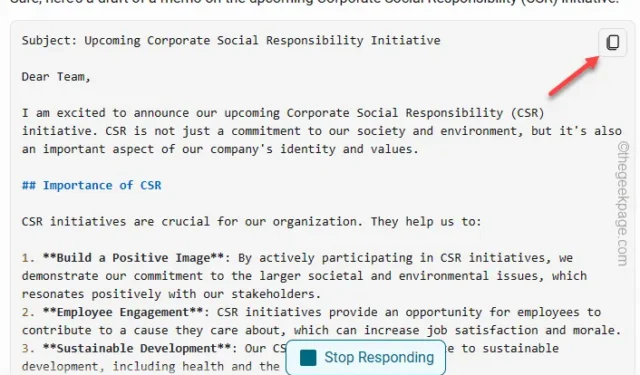
使用 CoPilot 的強大功能,創建酷炫的文件從未如此簡單。 Co-Pilot,您自己的人工智慧助理可以起草您的重要信件,並繼續為高層會議制定時間表等等。但是,您無法使用 Microsoft 365 應用程式的常規 Co-Pilot,因為並非所有人都可以使用該功能。只有當你的帳戶是 Microsoft A3 和 A5 教職員工職能的一部分且至少有 300 名員工且每個使用者每月 30 美元時,Co-Pilot 的高級版本才可在 Microsoft 365 應用程式中使用。但是,我們向您展示了另一種方法,您可以免費利用 Co-Pilot 來準備出色的文件。
如何在沒有 Microsoft 365 授權的情況下使用 Co-Pilot 建立文檔
微軟尚未讓所有人都能使用副駕駛。但是,您可以使用可用的資源來執行(幾乎)相同的操作。
第 1 步 – 開啟 Microsoft Edge 或 Chrome 瀏覽器。
第 2 步 – 然後,載入 Co-Pilot 頁面。
第3 步– 點選「登入」使用Microsoft 帳號登入。登入」一個>
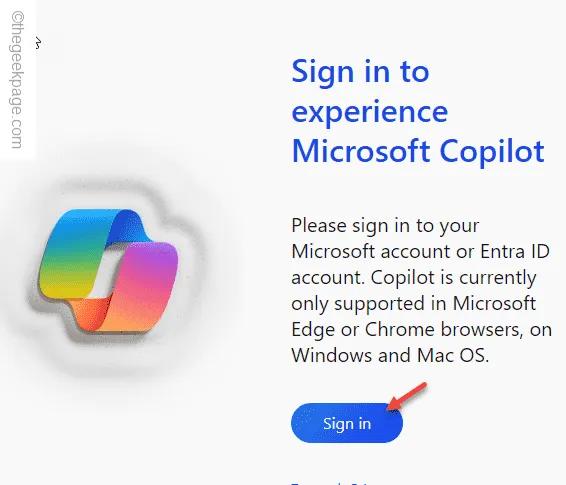
請依照其餘步驟完成帳號登入程序。
第4 步– 當Co-Pilot 頁面載入時,將提示音設定為「 更精確”或“更成熟“。
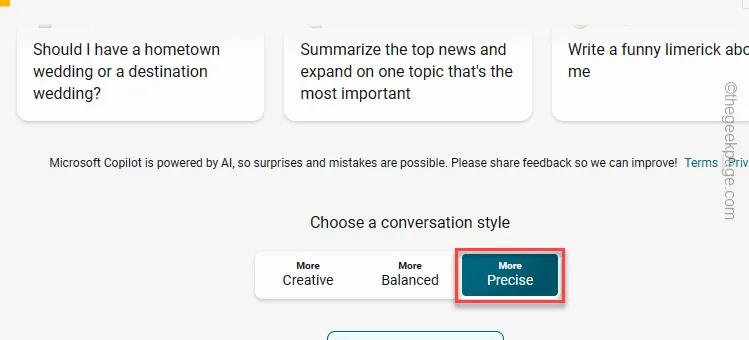
第 5 步 – 現在,將您手頭的任務正確寫在框中(這稱為提示),以獲得副駕駛的最佳輸出。
範例 – 我們使用 Co-Pilot 為員工產生一份備忘錄,提供有關企業社會責任計畫的見解。
我們使用的提示是這樣的——
Create a memo on the upcoming Corporate Social Responsibility for the employees. Remember to specify the impotance of the scheme and how does it benefits all.
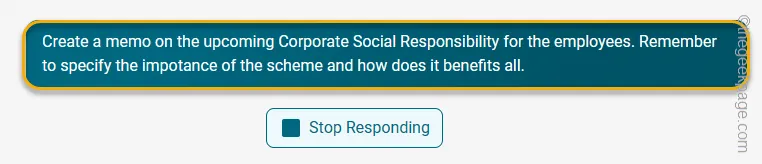
Co-Pilot 將在螢幕上自動產生正確的回應。
第 6 步 – 您可以使用複製圖示直接從此處複製輸出。< /a >
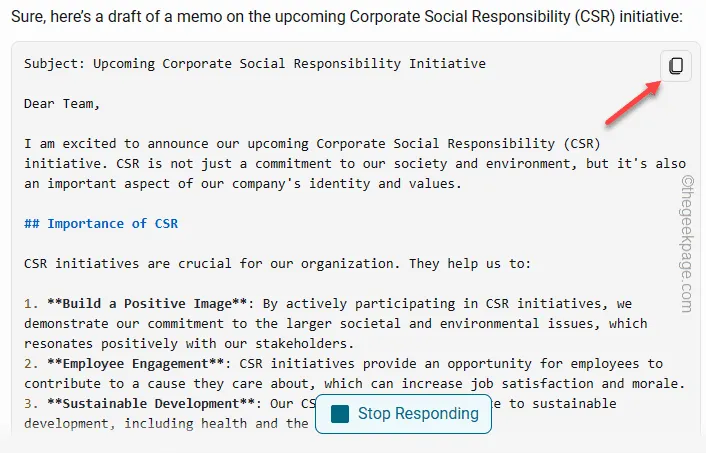
就是這樣!現在,您可以將其直接貼上到空白 Word 文件中(或者,您也可以使用免費的文字處理器),到處進行調整,生成的文件就可以使用了!
您也可以使用工作列上提供的 Co-Pilot(預覽版)。只需搜尋該應用程式並使用它!



發佈留言